ዝርዝር ሁኔታ:

ቪዲዮ: በ ATMEGA328P-PU ላይ ንድፎችን እንዴት እንደሚሰቅሉ-5 ደረጃዎች

2024 ደራሲ ደራሲ: John Day | [email protected]. ለመጨረሻ ጊዜ የተሻሻለው: 2024-01-30 07:32
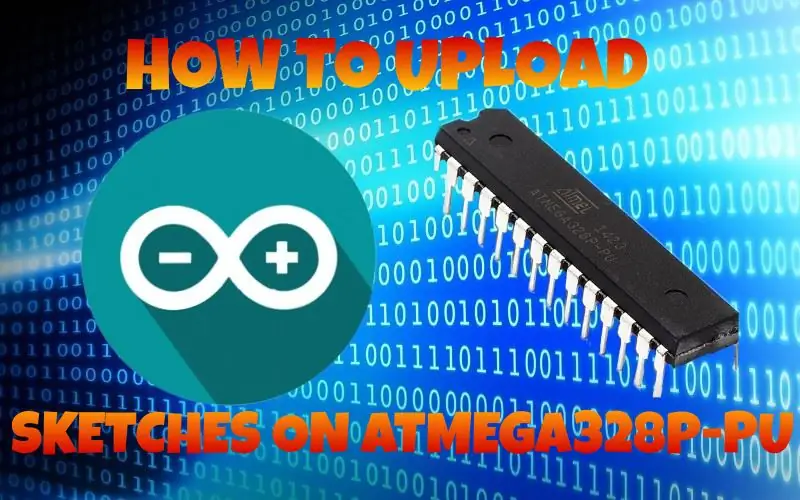
በ ATMEGA328P-PU con bootloader già preinserito (በሥርዓቱ መሠረት በኢል ካሪኬቲኖ ዴል ቡት ጫኝ ጫወታ)።
በዚህ ጽሑፍ ውስጥ ቀደም ሲል በተጫነ ጫኝ (ኤቲኤምኤ 322 ፒ-ፒ) ላይ ረቂቅ ንድፍ እንዴት እንደሚጫን እንነጋገራለን (የማስነሻ ጫኙን የመጫን ሂደት እዚህ ተብራርቷል)።
ደረጃ 1: ሶፍትዌር
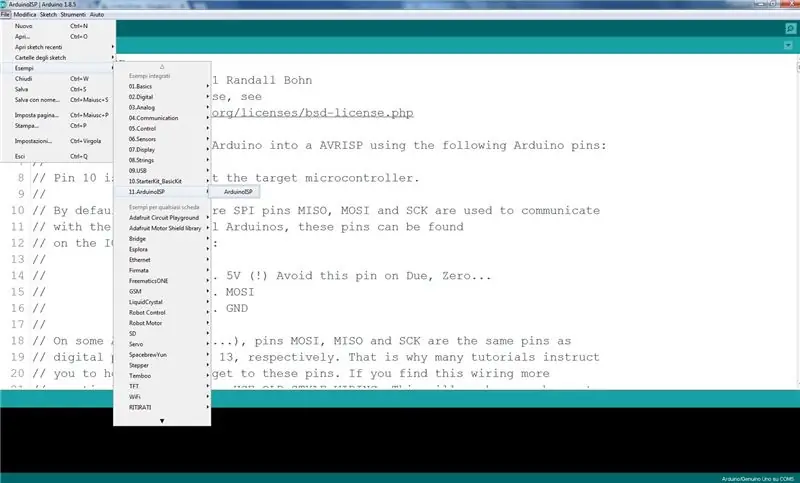
ካሪካ እነሆ “አርዱinoኖ አይኤስፒ” sull'Arduino Mega (lo si può trovare nella cartella esempi)።
የ “Arduino ISP” ንድፉን ወደ አርዱዲኖ ሜጋ ይጫኑ (በምሳሌዎች አቃፊ ውስጥ ሊያገኙት ይችላሉ)።
ደረጃ 2 - ግንኙነቶች
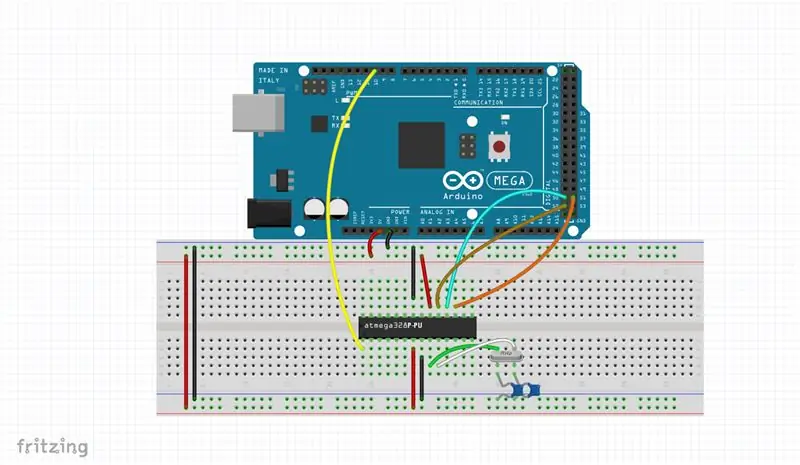
ኦራ ኢፍቴቱዋ እና ኮልጌልቴኒ ኑ ዳግመኛ።
አሁን በስዕሉ ላይ እንደሚታየው ግንኙነቶቹን ያድርጉ።
ደረጃ 3: ይተይቡ
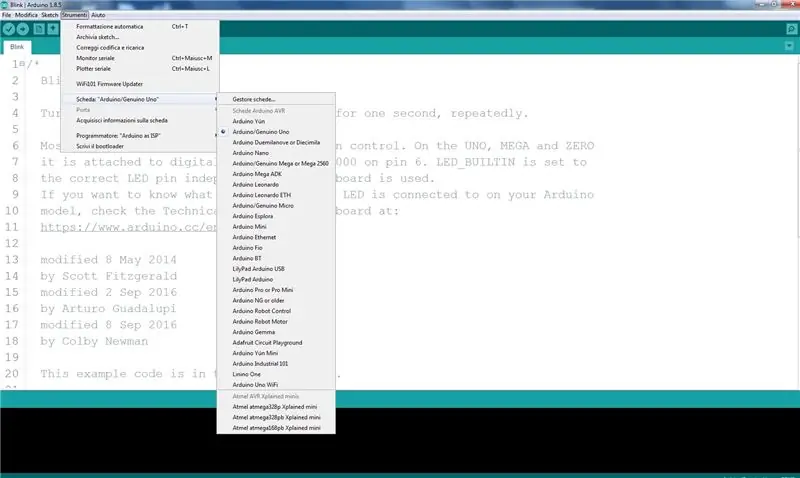
Seleziona la giusta tipologia di scheda (ማስታወቂያ esempio io ho inserito nell'ATMEGA328P-PU il bootloader di un Arduino Uno) e la rispettiva porta, inoltre seleziona "Arduino as ISP" come programmatore su "Strumenti".
ትክክለኛውን የካርድ ዓይነት ይምረጡ (ለምሳሌ ፣ እኔ የአርዱዲኖ ኡኖ ማስነሻ በ ATMEGA328P-PU ውስጥ አስገብቻለሁ) እና የሚመለከተውን ወደብ ፣ እንዲሁም ‹አርዱዲኖን እንደ አይኤስፒ› በ ‹መሳሪያዎች› ላይ እንደ ፕሮግራመር ይምረጡ።
ደረጃ 4: ስቀል
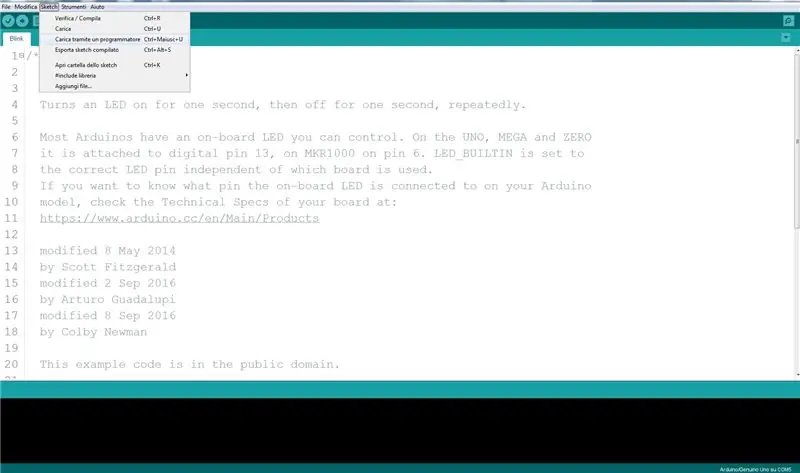
ካሪካ እዚህ ንድፍ አውጪ ጠቅታ “ካርካ ትሬሚት በፕሮግራም ማጫወቻ” su “Sketch”።
በ “ንድፍ” ላይ “በፕሮግራም ሰሪ ጫን” ላይ ጠቅ በማድረግ ንድፉን ይስቀሉ።
ደረጃ 5: ጨርስ
ቀደም ሲል ቅደም ተከተሎችን በመከተል ሶኖ እና አንድ ጥሩ ቅብብሎሽ ኢ ኮሌጌምቴኒ ሶኖ ስታቲ ኢፈቱቱቲ correttamente ፣ lo sketch ora sarà stato caricato nel tuo ATMEGA328P-PU!
ሁሉም የቀደሙት ሂደቶች ከተሳኩ እና ግንኙነቶቹ በትክክል ከተሠሩ ፣ ስዕሉ አሁን በ ATMEGA328P-PU ውስጥ ይጫናል!
የሚመከር:
GTA 5 (PS3) ቅጽበታዊ ገጽ እይታዎችን ወደ ማህበራዊ ሚዲያ እንዴት እንደሚሰቅሉ -5 ደረጃዎች

GTA 5 (PS3) ቅጽበታዊ ገጽ እይታዎችን ወደ ማህበራዊ ሚዲያ እንዴት እንደሚሰቅሉ - PS3 በ GTA V ላይ ቅጽበታዊ ገጽ እይታዎችን እንደማይደግፍ አውቃለሁ ፣ ግን ቅጽበታዊ ገጽ እይታዎችን ለማድረግ እና በስልክዎ ውስጥ ለማውረድ እና በ Instagram ላይ ለመለጠፍ መንገድ አገኘሁ።
በ Android መሣሪያ አማካኝነት በድምፅ ማጉያ እንዴት እንደሚሰቅሉ - 9 ደረጃዎች

በ Android መሣሪያ አማካኝነት በ Soundcloud ላይ እንዴት እንደሚሰቅሉ: ተንቀሳቃሽ የ Android መሣሪያዎን በመጠቀም ወደ ድምጽ ማጉያ ይስቀሉ
ጨዋታዎችን ወደ አርዱቦይ እና 500 ጨዋታዎችን ወደ ፍላሽ-ጋሪ እንዴት እንደሚሰቅሉ-8 ደረጃዎች

ጨዋታዎችን ወደ አርዱቦይ እና 500 ጨዋታዎችን ወደ ፍላሽ ጋሪ እንዴት እንደሚሰቅሉ-በመንገድ ላይ ለመጫወት ከፍተኛ 500 ጨዋታዎችን ማከማቸት በሚችል በተከታታይ ፍላሽ ማህደረ ትውስታ አንዳንድ የቤት ውስጥ አርዱቦይ ሠራሁ። ጨዋታዎችን ወደ ተከታታይ ፍላሽ ማህደረ ትውስታ እንዴት ማከማቸት እና የራስዎን የተጠናከረ የጨዋታ ጥቅል መፍጠርን ጨምሮ ጨዋታዎችን በእሱ ላይ እንዴት እንደሚጭኑ ለማጋራት ተስፋ አደርጋለሁ
ንድፎችን ለመስቀል የ FT232RL ፕሮግራመርን ወደ አርዱinoኖ ኤቲኤምኤ 328 እንዴት ማገናኘት እንደሚቻል - 4 ደረጃዎች

ንድፎችን ለመጫን የ FT232RL ፕሮግራመርን ከ Arduino ATMEGA328 ጋር እንዴት ማገናኘት እንደሚቻል-በዚህ አነስተኛ አስተማሪ ውስጥ ስዕሎችን ለመስቀል የ FT232RL ቺፕን ከኤቲኤምኤኤ 328 ማይክሮ መቆጣጠሪያ ጋር እንዴት እንደሚገናኙ ይማራሉ።
ሰነዶችን በቢሮ ውስጥ እንዴት እንደሚሰቅሉ እና እንደሚሰይሙ 365 SharePoint Library: 8 ደረጃዎች

በቢሮ 365 SharePoint ቤተ -መጽሐፍት ውስጥ ሰነዶችን እንዴት እንደሚሰቅሉ እና እንደሚሰይሙ - በዚህ ትምህርት ውስጥ ፣ እንዴት በቢሮ 365 SharePoint ቤተ -መጽሐፍት ውስጥ ሰነዶችን እንዴት እንደሚሰቅሉ እና እንደሚሰይሙ ይማራሉ። ይህ አስተማሪ በተለይ ለስራ ቦታዬ የተሰራ ቢሆንም ለሚጠቀም ለማንኛውም ሰው በቀላሉ ወደ ሌሎች ንግዶች ሊዛወር ይችላል
